Qhov wikiHow qhia koj yuav ua li cas kom tau txais txiaj ntsig zoo tshaj plaws ntawm koj lub cuab yeej Android siv Google Tam sim no, tus pab tus kheej ntse app tsim los ntawm Google.
Kauj ruam
Txoj Kev 1 ntawm 3: Siv Google Tam Sim No Pub
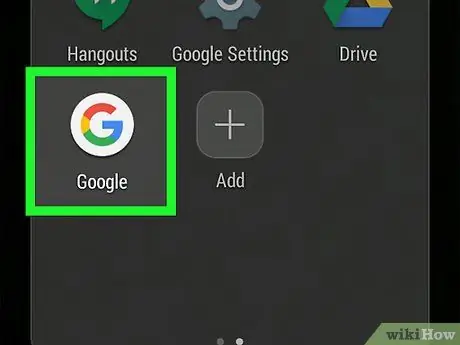
Kauj Ruam 1. Qhib Google app
Cov apps no tau cim los ntawm cov duab zaj sawv xim "G" nyob ntawm lub vijtsam hauv tsev (lossis app tub rau khoom/nplooj ntawv) ntawm lub cuab yeej.
Google Tam Sim No Pub siv cov ntaub ntawv los ntawm koj lub cuab yeej thiab tus as khauj los qhia cov ntaub ntawv muaj txiaj ntsig nrog koj txhua hnub, suav nrog xov xwm, huab cua, thiab xwm txheej xwm txheej. Cov ntaub ntawv tau nthuav tawm hauv "daim npav" uas tau hloov tshiab ncaj qha hauv Google app
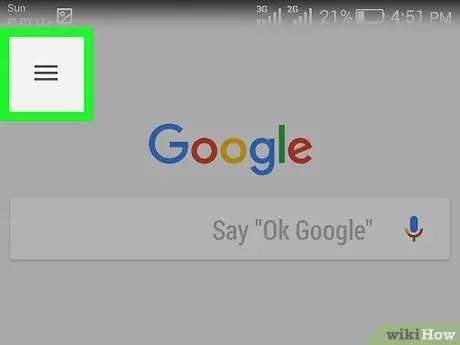
Kauj Ruam 2. Kov lub pob
Nws nyob rau sab saum toj-sab laug ntawm qhov screen.
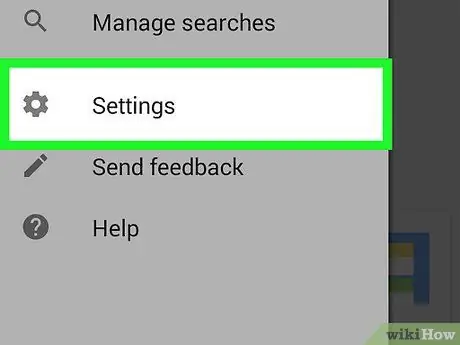
Kauj Ruam 3. Kov lub Settings Button
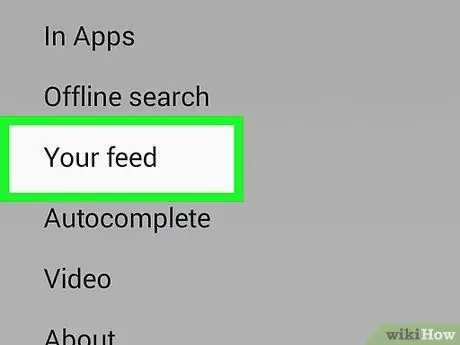
Kauj Ruam 4. Kov Koj Li Pub
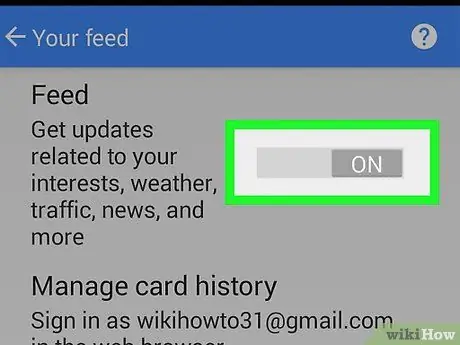
Kauj Ruam 5. Xaub qhov "Pub" hloov mus rau ntawm txoj haujlwm ("On")
Cov xim ntawm qhov hloov pauv yuav tig xiav los qhia tias kev pub mis yog nquag.
Yog tias qhov no yog koj thawj zaug siv cov khoom noj, coj mus rhaub qhov xaiv " Teeb ", Tom qab ntawd ua raws cov lus qhia ntawm lub vijtsam kom ua tiav cov txheej txheem teeb tsa.
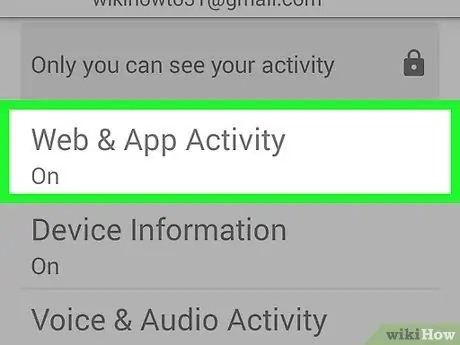
Kauj Ruam 6. Pab kom “Web & App Activity” xaiv
Qhov teeb tsa no yuav qhia Google kom siv koj li kev tshawb fawb thiab tshawb xyuas lub vev xaib kom pom cov ntawv muaj feem cuam tshuam hauv kev pub.
- Hauv Google app, kov " ☰"thiab xaiv" Chaw ”.
- Kov " Cov Nyiaj & Ntiag Tug ”.
- Kov " Google Kev Tswj Xyuas Haujlwm ”.
- Hauv ntu " Web & App Ua Haujlwm ", Swb qhov hloov mus rau txoj haujlwm (" On "). Qhov hloov xim yuav tig xiav thiab koj cov khoom noj tau nquag.
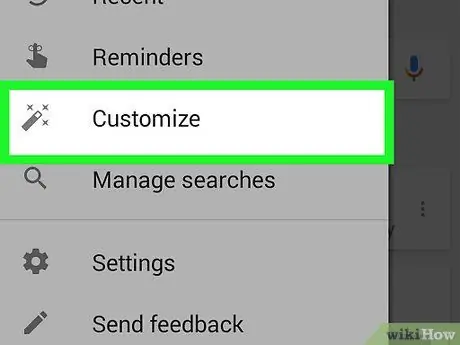
Kauj Ruam 7. Kho koj li khoom noj
Txhawm rau saib tag nrho cov kev xaiv muaj, kov " ☰"Hauv Google app thiab xaiv" Kev kho " Koj tuaj yeem hloov kho koj qhov chaw pub rau koj nyiam, tab sis muaj qee qhov lus qhia koj yuav xav sim:
- Txhawm rau saib cov ntaub ntawv qhia txog huab cua thiab huab cua hauv qhov pub, kov qhov kev xaiv " Tsev Teeb "(Chaw nyob hauv tsev) thiab" Teeb Ua Haujlwm "(Chaw nyob chaw haujlwm) txhawm rau nkag mus rau qhov chaw nyob ntawm ob qho chaw.
- Kov " Apps & Cov Vev Xaib "Los xaiv cov apps thiab chaw uas tuaj yeem siv tau hauv Google Tam sim no pub. Xaiv ib lub app lossis lub vev xaib los pab (lossis xiam) nws daim npav raws qhov chaw hauv Google Tam Sim No.
- Kov " Tsheb thauj mus los "Txhawm rau qhia cov ntaub ntawv hais txog kev thauj koj siv mus ua haujlwm lossis tsev kawm ntawv.
- Kom tau txais qhov hloov tshiab ntawm lwm yam (piv txwv li lwm qhov chaw, pab pawg ncaws pob, lossis cov khoom lag luam), xaiv cov ncauj lus xav tau, tom qab ntawv ua raws cov lus qhia ntawm lub vijtsam txhawm rau ntxiv qhov nyiam.
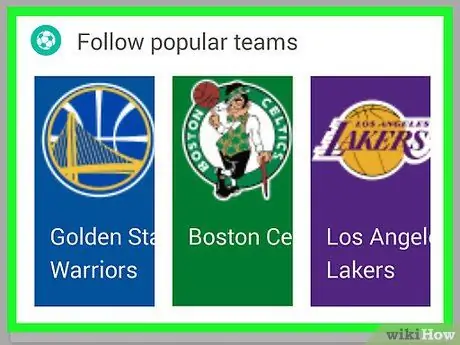
Kauj Ruam 8. Txheeb xyuas koj cov khoom noj
Rov qab los rau Google app thaum twg koj xav pom cov ntawv qhia tawm hauv cov khoom noj.
- Kov daim npav kom pom cov kab lus lossis daim ntawv thov cuam tshuam. Lub npe ntawm qhov chaw lossis app tshwm nyob rau saum kaum sab laug ntawm daim npav.
- Kov lub pob " ⁝"Nyob rau sab xis-sab xis ntawm daim npav kom hloov cov ncauj lus nyiam.
- Los so daim npav mus rau sab xis kom rho tawm nws.
- Koj cov khoom noj yuav hloov zuj zus raws li lub sijhawm tam sim no Google Tam sim no tuaj yeem kawm paub ntau ntxiv txog koj.
Txoj Kev 2 ntawm 3: Siv "OK Google" Lub Suab Hais Lus
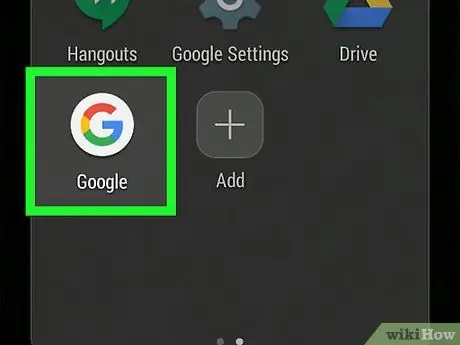
Kauj Ruam 1. Qhib Google app
Cov apps no tau cim los ntawm cov duab zaj sawv xim "G" nyob ntawm lub vijtsam hauv tsev (lossis app tub rau khoom/nplooj ntawv) ntawm lub cuab yeej. Ua ntej koj tuaj yeem muab lub suab hais kom siv Google Tam sim no, koj yuav tsum ua kom nws nyob hauv qhov chaw.
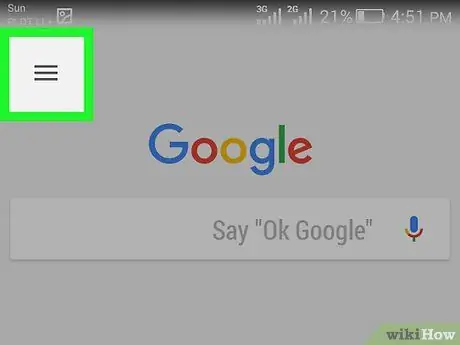
Kauj Ruam 2. Kov lub pob
Nws nyob rau sab saum toj-sab laug ntawm qhov screen.
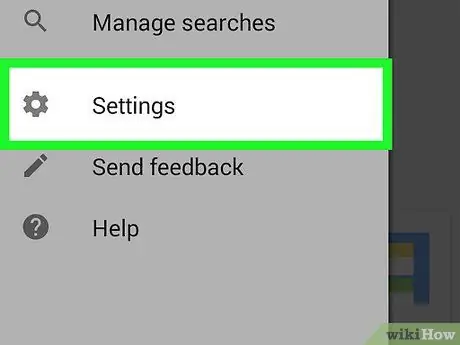
Kauj Ruam 3. Kov Chaw
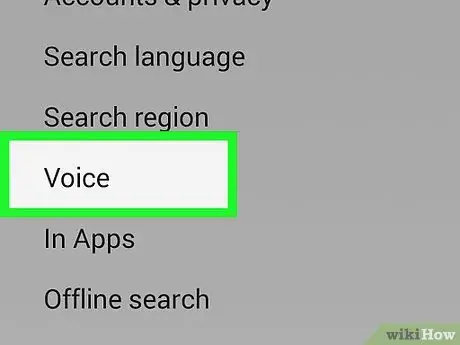
Kauj Ruam 4. Kov Lub Suab
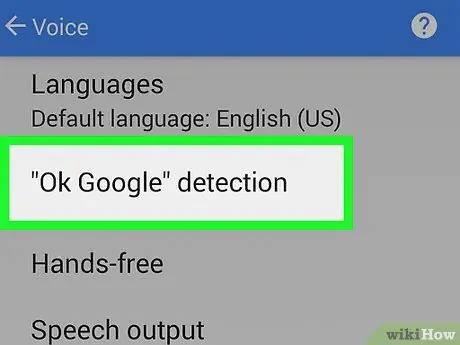
Kauj Ruam 5. Xaiv OK Google nrhiav kom pom
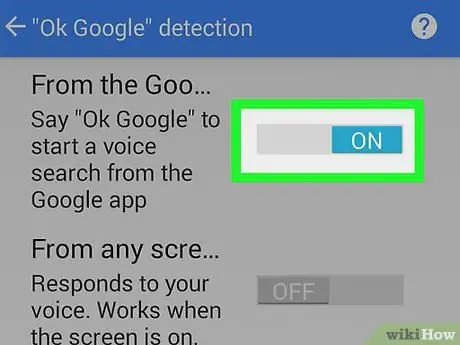
Kauj Ruam 6. Xaub qhov "Los ntawm Google app" hloov mus rau txoj haujlwm ("On")
Cov xim ntawm qhov hloov yuav hloov mus rau xiav qhia tias lub suab hais kom ua tau qhib.
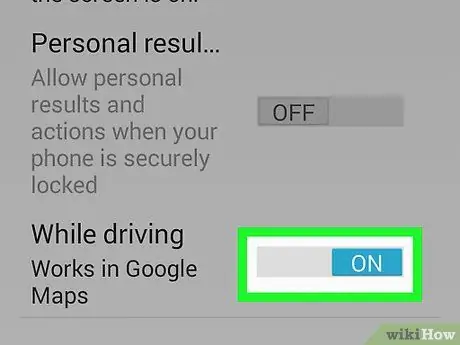
Kauj Ruam 7. Xaub qhov "Thaum tsav tsheb" hloov mus rau txoj haujlwm nquag ("On")
Yog tias koj xav siv lub suab hais lus thaum tsav tsheb, qhov kev xaiv no tso cai rau koj siv cov lus txib yam tsis tas yuav qhib koj lub cuab yeej thiab nkag mus rau Google apps.
Qhov kev xaiv no tsis muaj nyob rau txhua lub khoom siv
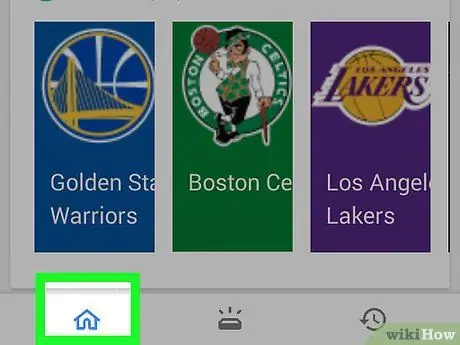
Kauj Ruam 8. Nias lub khawm “Tsev”
Nws yog lub khawm ncig ntawm qhov chaw hauv qab ntawm qhov screen. Tom qab ntawd, koj yuav raug coj mus rau lub vijtsam hauv tsev ntawm lub cuab yeej.
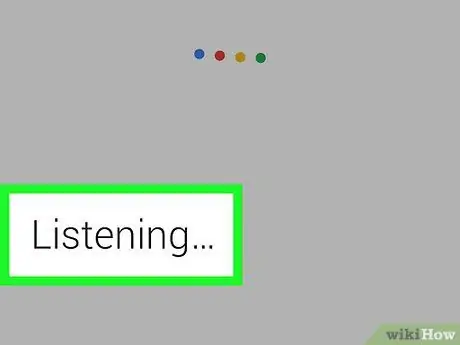
Kauj Ruam 9. Hais "OK Google" rau hauv lub cuab yeej microphone
Tom qab ntawv, cov lus "Mloog …" yuav tshwm ntawm qhov screen.
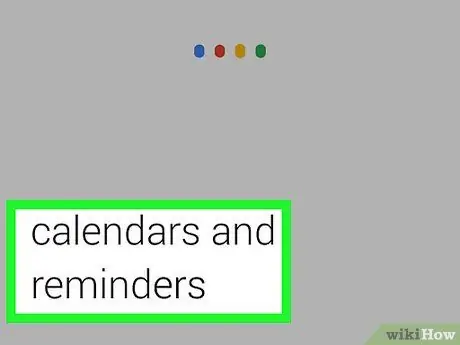
Kauj Ruam 10. Hais cov lus txib
Muaj ntau qhov piv txwv ntawm cov lus txib lub suab uas tuaj yeem siv tau los ntawm OK Google. Dhau li lus Askiv, OK Google kuj tseem tuaj yeem siv ua lus Indonesian. Txawm li cas los xij, txhawm rau siv cov lus txib kom zoo dua, koj yuav tsum xub teeb tsa koj cov lus nyiam hauv Google cov ntawv qhia zaub mov. Koj tuaj yeem teeb tsa Indonesian ua hom lus tseem ceeb, thiab Askiv (lossis lwm yam lus) ua hom lus thib ob.
-
Daim ntawv qhia hnub thiab nco:
- “Teem tswb rau 7 teev sawv ntxov tag kis sawv ntxov” lossis “Teem tswb rau 7 teev sawv ntxov tag kis sawv ntxov”
- "Hais kom kuv hu (lub npe tus txais) thaum 4:30 teev tsaus ntuj hnub Tuesday tom ntej" lossis "Teeb tsa kev ceeb toom kom hu (lub npe ntawm tus neeg txais) thaum 4:30 teev tsaus ntuj hnub Tuesday tom ntej"
- "Tsim daim ntawv teev xwm txheej rau Kev Ua Haujlwm Hnub Ua Haujlwm thaum Lub Kaum Ob Hlis 24th thaum 8 teev tsaus ntuj" lossis "Tsim kom muaj chaw ua haujlwm koom nrog cov xwm txheej rau lub Kaum Ob Hlis 24th thaum 8 teev tsaus ntuj"
- “Dab tsi ntawm kuv lub sijhawm tag kis? "Lossis" Kuv lub sijhawm tag kis yog dab tsi?"
-
Kev sib txuas lus:
- "Xa ntawv mus rau Niam" lossis "Xa SMS rau Niam" (yog tias niam tus lej xov tooj ntawm lub xov tooj tau sau tias "Niam")
- "Pib Hangout nrog Esme thiab Charles"
- "Mloog suab lus" lossis "Ua suab nrov"
-
Cov lus:
- "Txoj kev nrawm tshaj plaws mus ua haujlwm" lossis "Txoj kev nrawm tshaj plaws mus ua haujlwm" (yog tias koj tau teeb tsa chaw ua haujlwm)
- "Lub sijhawm twg yog kuv lub dav hlau? "Lossis" Kuv lub sijhawm teem davhlau"
- “Qhov chaw ze tshaj nyob qhov twg? "Lossis" Qhov chaw ze tshaj nyob qhov twg?"
-
Lwm yam kev tshawb nrhiav:
- "Sarcasm txhais li cas? "Lossis" Dab tsi sarcasm txhais li cas?"
- "Taug qab kuv pob" lossis "Taug qab kuv pob"
- "Dab tsi yog qhov lus qhia rau daim nqi $ 68? "Lossis" Dab tsi yog rau lub sij hawm rau rau?"
- "Leej twg tsim cov xaum xaum? "Lossis" Leej twg tsim lub tshuab ua pa?"
Txoj Kev 3 ntawm 3: Siv Tshawb Nrhiav (lossis Google Tam Sim No ntawm Kais)
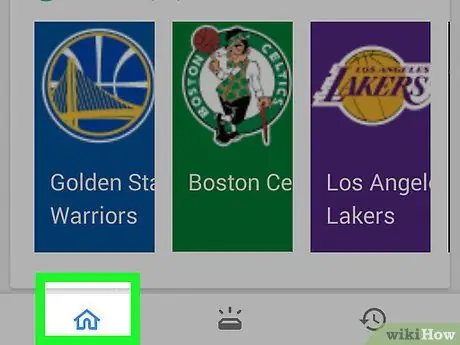
Kauj Ruam 1. Nias thiab tuav lub pob "Tsev" ntawm qhov screen
Nws yog lub khawm ncig lossis lub cim nyob hauv nruab nrab ntawm qhov screen. Thaum cov lus "Tshawb Nrhiav" tshwm, koj tuaj yeem tso lub pob.
- Screen Search (tseem hu ua Google Tam sim no ntawm Kais) qhia cov ntaub ntawv ntau ntxiv txog dab tsi ntawm lub vijtsam, tsis tas yuav tawm ntawm daim ntawv thov tam sim no qhib.
- Cov txiaj ntsig tshawb fawb yuav txawv nyob ntawm seb dab tsi tshwm sim ntawm qhov screen. Sim ua txoj hauv kev no nrog ntau yam ntawm cov apps thiab cov vev xaib txhawm rau nrhiav seb cov ntaub ntawv twg Screen Search tuaj yeem tshawb nrhiav.
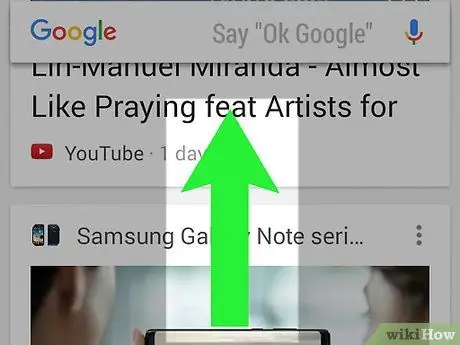
Kauj Ruam 2. Los so hauv qab ntawm qhov screen kom pom cov txiaj ntsig tshawb fawb
Cov hauv qab no yog piv txwv ntawm cov txiaj ntsig tshawb fawb koj tuaj yeem pom:
- Yog tias koj lub vijtsam pom Facebook tshaj tawm txog kev txaus ntshai, koj yuav pom txuas mus rau cov vev xaib lossis vis dis aus txog kev ntxhov siab.
- Yog tias koj tab tom mloog nkauj, koj tuaj yeem saib cov ntaub ntawv hais txog zaj nkauj uas tab tom ua si.
- Yog tias koj nyob ntawm lub vijtsam hauv tsev, koj yuav pom cov kev xaiv los tshawb nrhiav cov khw noj mov, cafes, tsev so, khw, thiab lwm qhov chaw nyob ze koj.
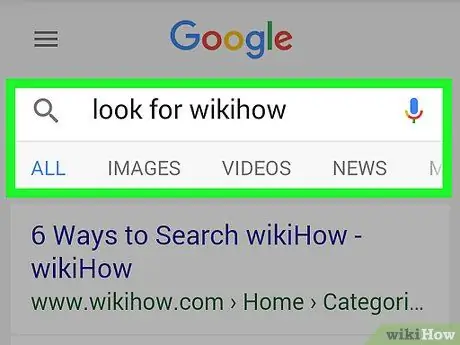
Kauj Ruam 3. Kov lub cim cim los tshawb nrhiav cov ntawv tshwj xeeb
Lub cim no zoo li tus ntiv tes. Yog tias kev tshawb nrhiav tsis siv neeg qhia pom cov txiaj ntsig uas dav dhau, siv qhov tshwj xeeb no los tshawb nrhiav cov ntawv tshwj xeeb ntawm lub vijtsam. Kov cov ntawv uas xav tau los xaiv nws, tom qab ntawd rub cov kab xiav los cim rau qhov xaiv. Tom qab ntawd, cov txiaj ntsig tshawb fawb yuav tshwm rau tam sim ntawd.
Lub tswv yim
- Yog tias koj daim npav Google Tam Sim No tsis qhia (lossis tsis qhia ntau), koj yuav tau teeb tsa koj txoj cai ntiag tug/teeb tsa txwv tsis pub dhau. Mus rau ntu "Web Keeb Kwm" ntawm koj tus lej Google thiab qhib lub web keeb kwm kev taug qab xaiv.
- Yog tias koj siv Pixel, Nexus, lossis Google Play Edition ntaus ntawv, koj tuaj yeem qhib Google apps sai sai los ntawm txoj cai ntawm lub vijtsam hauv tsev.
- Qhib GPS kom qhov kev siv Google Tam sim no cov yam ntxwv tuaj yeem ua kom ntau ntxiv.







